Home ” Windows 10 ” Cómo optimizar la calidad de vídeo mientras está en la batería Windows 10
Cómo optimizar la calidad de vídeo mientras está en la batería Windows 10
29
RECOMENDADO: Haga clic aquí para corregir errores de Windows y mejorar el rendimiento del PC
Cómo optimizar la calidad de vídeo mientras está en Battery Windows 10 – Cuando se transmiten vídeos en el equipo, se agota y absorbe la energía de la batería con extrema rapidez. Pero si usted es el usuario que desea disfrutar del vídeo en alta calidad sin preocuparse por la capacidad y el consumo de energía, Windows 10 le ofrece una configuración.
Sin embargo, cuando usted hace cambios personalizados en la resolución y apariencia del vídeo también ayuda en un grado en esta preocupación. Pero cuando se determina la opción de Optimizar la calidad de vídeo mientras está en la batería, Windows 10 comienza a apoyar con ciertas mejoras en la configuración en particular a favor de la transmisión de vídeo y, finalmente, presenta una mejor experiencia de usuario.
Cómo optimizar la calidad de vídeo mientras está en la batería Windows 10
- Escriba Panel de control en la región de búsqueda de Cortana y haga clic en el resultado idéntico en la sección de resultados.
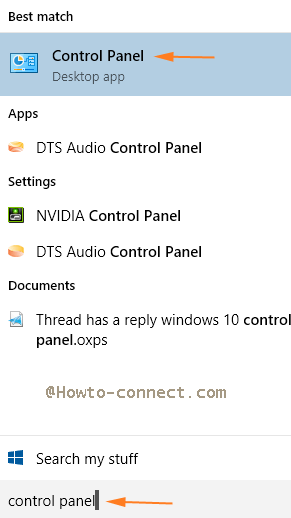
>>Busque las opciones de alimentación en el panel de control desplegado en la vista de iconos pequeños y haga clic en él.
![]()
>>Muévase hacia la barra lateral izquierda de la ventana de opciones de energía y haga clic en el tercer enlace que escribe Elegir cuándo apagar la pantalla.
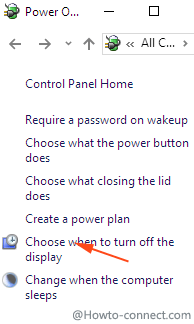
>>El área inferior contiene dos enlaces, pero es necesario hacer clic en el primero de ellos, “Cambiar ajustes avanzados de potencia”, que aparece en la ventana Editar ajustes del plan.
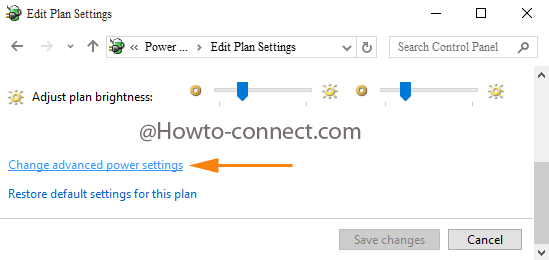
>>El asistente de configuración avanzada de energía llega a la pantalla de la computadora. Desplácese hacia abajo y haga clic en el icono “Plus” que aparece antes de “Ajustes multimedia”.
![]()
>>Se abren dos opciones, haga clic en el icono “Más” antes de “Al reproducir un vídeo”.
![]()
>>Una vez más vienen dos opciones, haga clic en el enlace de color azul “Optimizar el ahorro de energía” justo después de On battery.
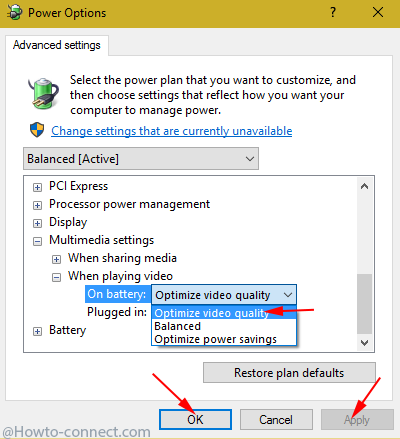
Después>>Después>
A todos ustedes les gusta ver videos en alta calidad, pero pocos se molestan en ahorrar vatios o batería. Los vídeos de alta resolución hacen llorar a la batería. Así que estos consejos son preferiblemente para los usuarios que no se preocupan por el consumo de energía de la batería.
Los Ajustes Multimedia tienen 3 opciones -Optimizar la Calidad de Video, Equilibrado, y Optimizar el Ahorro de Energía y balanceado es el más atractivo. Pero si usted es un entusiasta de jugar al buffering de alta calidad, entonces elija la opción anterior.
RECOMENDADO: Haga clic aquí para corregir errores de Windows




